我们在使用谷歌浏览器时,有时候可能会遇到图片无法正常加载的情况,这给我们的浏览体验带来了困扰,那么谷歌浏览器无法加载图片怎么办?下面就一起来看看详细的介绍吧。
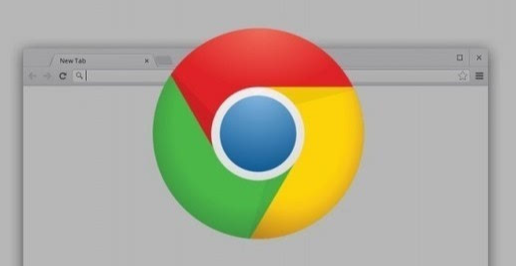
无法加载图片问题解决方法
1,双击打开电脑上的谷歌浏览器(如图所示)。
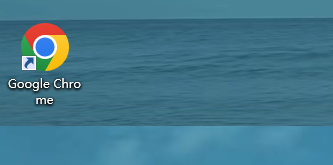
2,在右上方点击三个点图标后在子选项中点击“设置”(如图所示)。
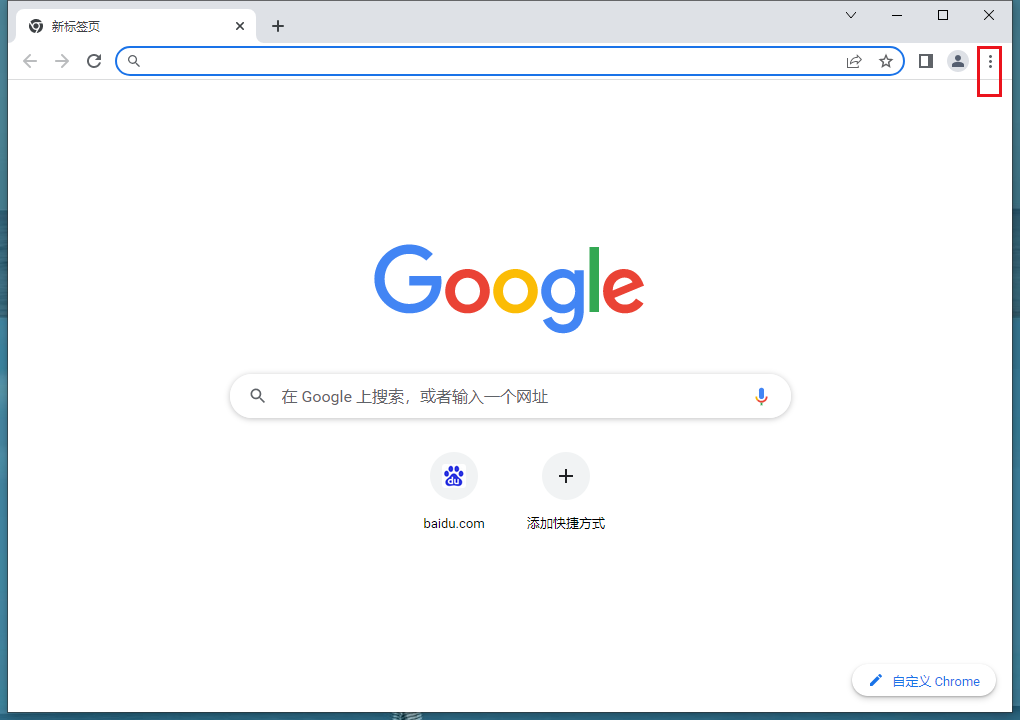
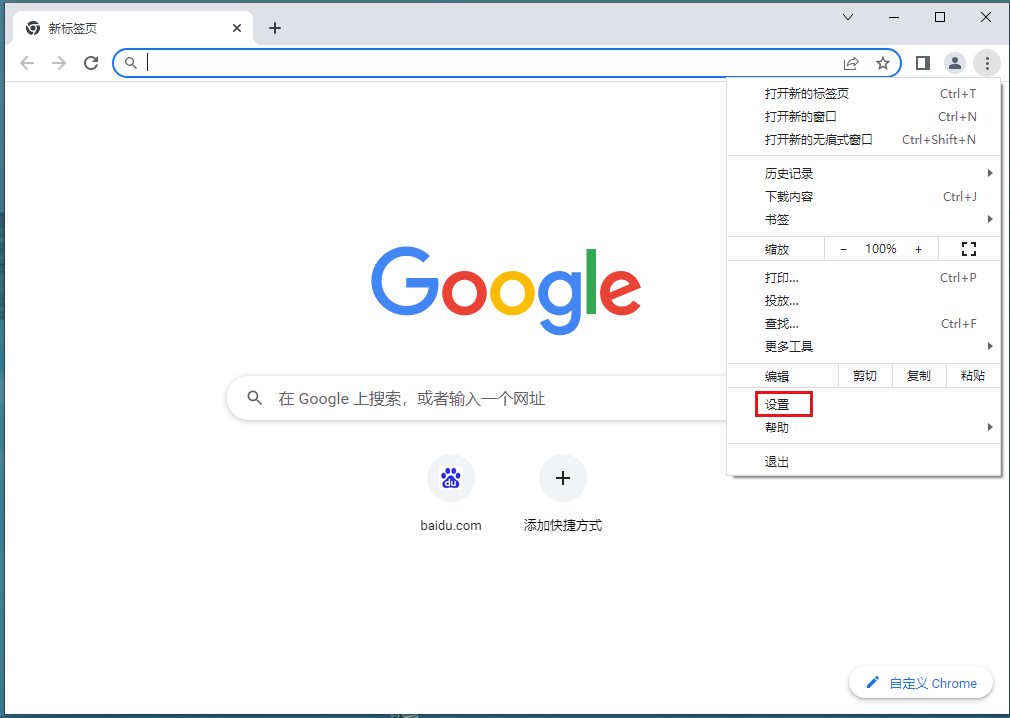
3,在界面左侧点击“隐私和安全性”,然后点击“网站设置”(如图所示)。
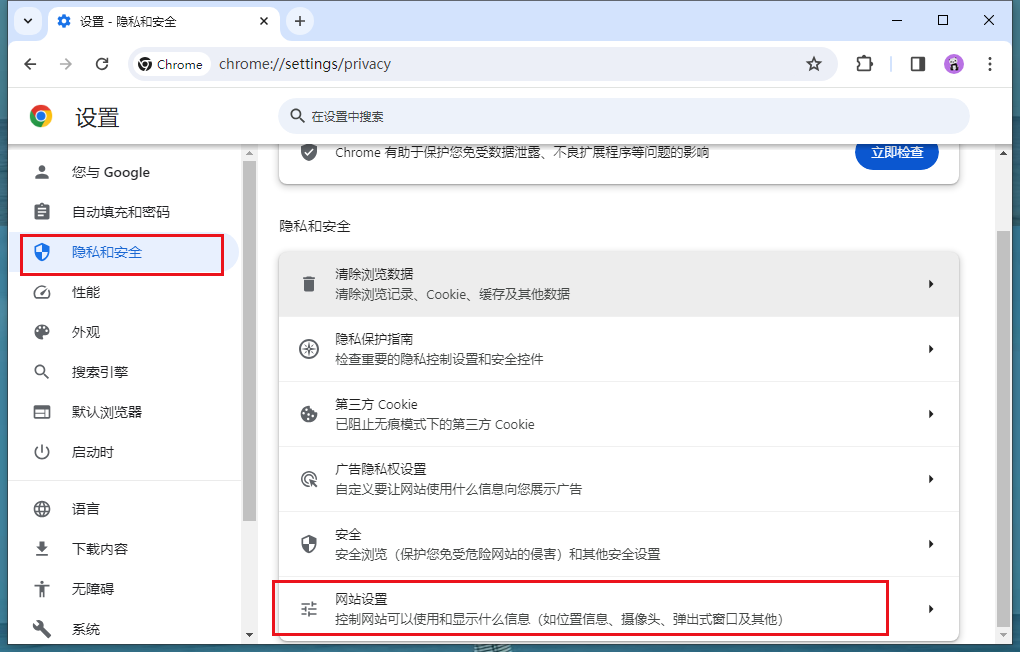
4,往下滑动,找到并点击“图片”(如图所示)。
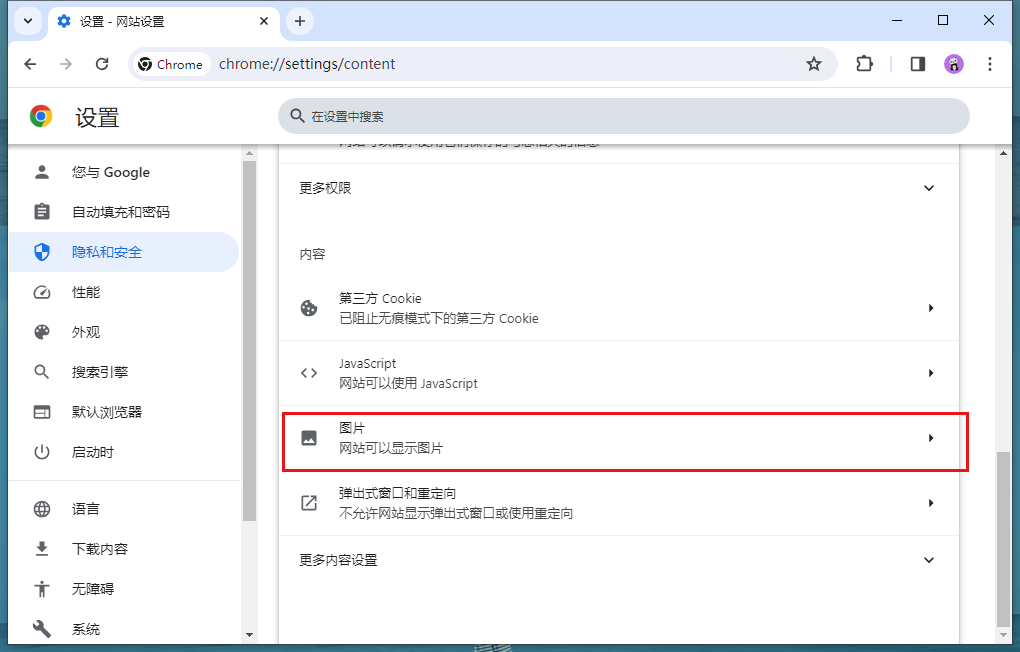
5,选择“网站看有显示图片”就可以了,也可以在下方自定义处进行指定网站的设置(如图所示)。
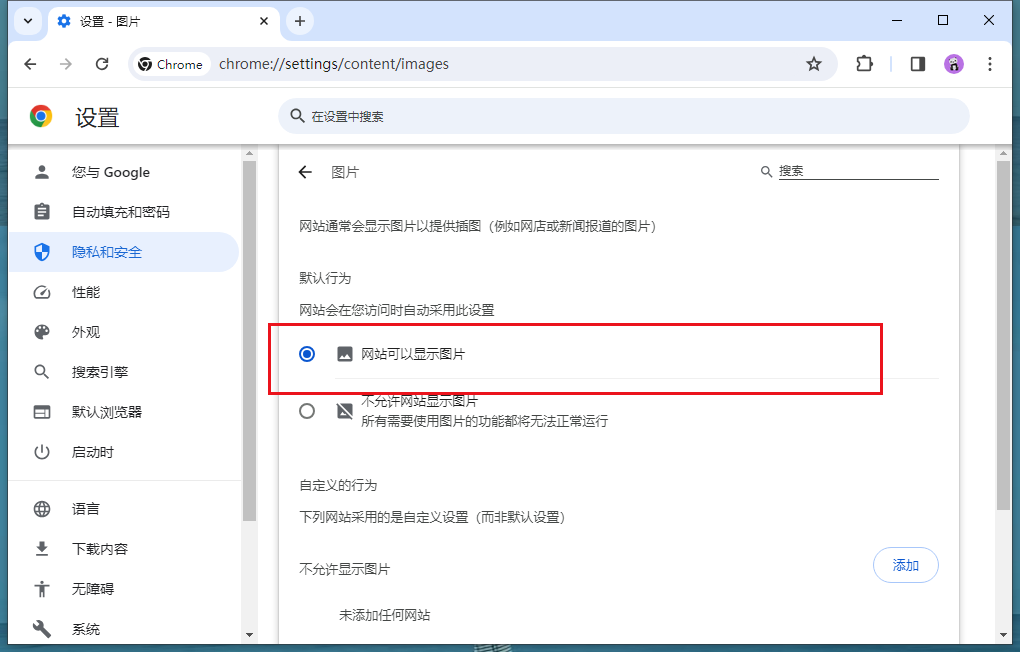
文明上网,理性发言,共同做网络文明传播者